Kako v počasnem kino

- 762
- 73
- Pablo Johnson
Zadovoljstvo
- Vpliv hitrosti interneta: kako preveriti in izboljšati
- Kaj storiti, če se video upočasni v ozadju upočasnitve dela celotnega sistema
- Video se upočasni samo v brskalniku (video predvajalnik)
- Vzroki
- Kako ga popraviti
- Zavore so prisotne samo na enem mestu

Večer je razvajen? Sploh ne! Veliko takšnih težav je dobesedno nekaj klikov z miško. Torej, pogovorimo se, zakaj upočasni video, ko gledate na spletu in kaj storiti.
Vpliv hitrosti interneta: kako preveriti in izboljšati
Prvi in najpogostejši razlog za počasen prenos video vsebine je preveč zavorni internet. Če želite izvedeti, kako njegova hitrost vpliva na kakovost predvajanja videoposnetkov v vaši napravi, bo pomagala preprosta brezplačna spletna storitev Duhovno - Dovolj je, da ga odprete v katerem koli brskalniku in kliknete gumb "Preverite kakovost ogledovanja spletnega videa".Storitev določa:
- Čas sprejema okvira.
- Hitrost prenosa videoposnetkov.
- Čas varovanja.
- Optimalna kakovost video vsebin ob upoštevanju pretoka vaše internetne povezave.
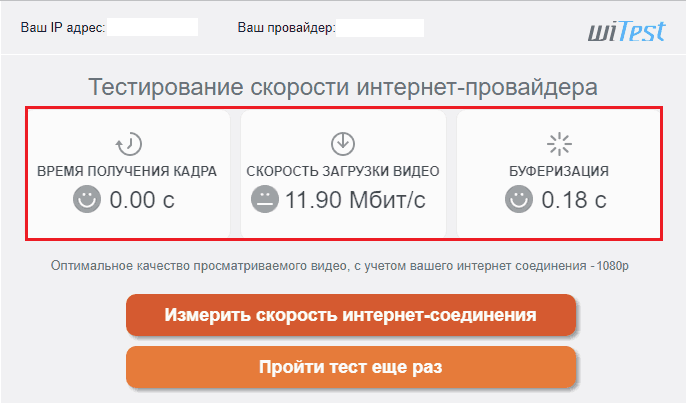
Če vas najpomembnejši kazalniki (ali druge podobne storitve) potopijo v zaničevanje in hrepenenje, je za težavo res kriv internet. Toda to ni brezupno. Če želite nekoliko povečati hitrost povezave, ne da bi prešli na dražjo tarifo, naredite naslednje:
- Če je mogoče, priključite omrežni kabel ponudnika neposredno z napravo - računalnikom ali televizorjem, kjer si boste ogledali video.
- Dokončajte delo vseh aplikacij z omrežjem, razen za zavihka video predvajalnika ali enega brskalnika.
- Očistite predpomnilnik brskalnika in začasne mape operacijskega sistema.
- Odklopite odjemalce proxy in VPN, če niso obvezne za dostop do omrežja.
- Če je naprava povezana z internetom prek Wi-Fi, jo postavite v območje dobrega sprejema signala, eksperimentirajte z izbiro radiodifuznega kanala na usmerjevalniku (spodaj posnetek zaslona), njeno širino in stopnjo moči oddajnika. Če je mogoče, odklopite druge naprave iz dostopne točke.
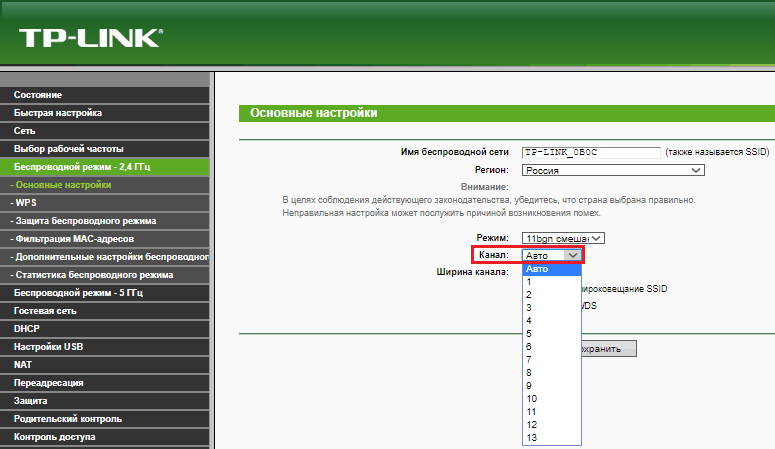
- Zmanjšajte kakovost slike slike v nastavitvah Flashpleere (kako to storiti in kje je nastavitev spodaj).
Kaj storiti, če se video upočasni v ozadju upočasnitve dela celotnega sistema
Drugi najpogostejši vzrok zavor pri gledanju videoposnetka je "premišljen" računalnik. Čeprav celo najbolj "mrtvi" osebni računalniki prikazujejo video brez težav, če nič ne moti tega. In naslednje lahko posežejo:- Pregret.
- Prekomerno visoka obremenitev programov procesorja, pomnilnika, trdega diska, omrežja ali video sistema.
- Okužba z virusnimi viri virov (na primer kriptoominer).
- Napačno delo video pogona, omrežnega gonilnika ali DirectX napake.
- Težave z železno močjo (napaka v električnih tokokrogih na matični plošči ali video kartici, šibka napajalna napajanja).
- Druge težave operacijskega sistema in strojne opreme ("umiranje" ali zasukane trde, napake v sistemskem registru, "krivulje" gonilnikov, "pokvarjene" sistemske datoteke).
In kaj storiti s tem?
- Banalna metoda odpravljanja računalnikov, ki se pregrejejo v 95% primerov, je čiščenje iz prahu in krepitev hladilnega sistema. Na primer, namestitev posebnega stojala z ventilatorji (na spodnji fotografiji) ali zamenjava CPU/grafičnih kartic v sistemski enoti z zmogljivejšimi.

- Prekomerna obremenitev na CPU, pomnilniku, omrežju in preostalem se odstrani z dokončanjem procesov, ki jih aktivno uporablja, če jih začnejo s tretjimi programi. Če gre za nekakšen svchost ali drug sistemski postopek, morate ugotoviti, kaj je naloženo. Nalaganje naprav se lahko odrečete z zavihkom "Izvedba"Dispečer Windows ali na primer pripomočki Monitor procesa, ki prikazuje več koristnih informacij.
Na zaslonu - okno "Sistem Informacije"V procesnem monitorju, ki se odpre s pritiskom na Ctrl+i.
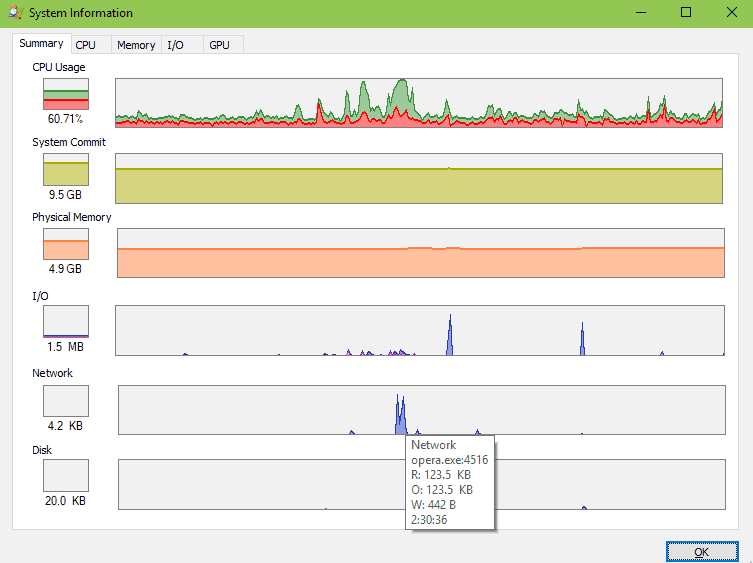
- Tipičen znak okužbe računalnika s kritiko-kappomejorjem-nenormalno obremenitev na video kartici ali procesorju (izbira enega ali drugega je odvisna od vrste proizvedenih "kovancev"), ki se med izpadi ne zmanjšuje. Vsi sodobni antivirusi s svežimi bazami se lahko spopadejo s takšno okužbo.
- Če gonilniki omrežnega adapterja in video kartic že dolgo niso posodobljeni, to storite takoj. Če se je okvara, nasprotno, pojavila po posodabljanju voznikov, jih razvijte na stare različice. Ponovno namestite paket knjižnice DirectX tako, da ga naložite iz Microsofta.
- Če sumite na težavo z močjo, če je mogoče, namestite še enega BP v sistemsko enoto. In s komponentami napajalnih tokokrogov na matičnih deskah in video karticah naj strokovnjaki razumejo.
- Druge težave operacijskega sistema se pogosto odloča z obnovitvijo na kontrolno točko. Če govorimo o napravah Android - ponastavite na tovarniške nastavitve. Kako preveriti napake na trdi disk in ovna, očistiti sistem smeti in pospešiti okna, je dejal F1Com v preteklih člankih.
Video se upočasni samo v brskalniku (video predvajalnik)
Vzroki
Najdemo tudi: internet deluje odlično, spletna mesta se hitro prenesejo, računalnik ne leti in spletni video še vedno upočasni. Storilci v takšni situaciji so:- Zastarela različica brskalnika.
- Zastarela različica predvajalnika HTML5 ali Adobe Flash.
- Nepravilne nastavitve flashplere.
- Tretji podaljški brskalnika in plošče.
- Onemogočen pospešek strojne opreme (in včasih vklopljen).
- Nepravilno nastavljena prednostna naloga video procesa.
- Oglaševalska programska oprema, ki deluje v okviru opazovalca.
- Nameščeni kodeki.
Kako ga popraviti
Posodobite spletni brskalnik na najnovejšo stabilno različico, nastavite posodobitev Flashplair s spletnega mesta Adobe (če se uporablja Adobe Flash, in ne HTML5, ki je posodobljen z brskalnikom). Očistite predpomnilnik in piškotke. Zapri neuporabljene zavihke.Prenesite film ali video, ki ga boste gledali v brskalnik. Odprite nastavitve flashplair in se prepričajte, da je hitrost reprodukcije nastavljena navadna (ne upočasnjena), kakovost risbe slike pa ni višja, kot priporoča Witest.
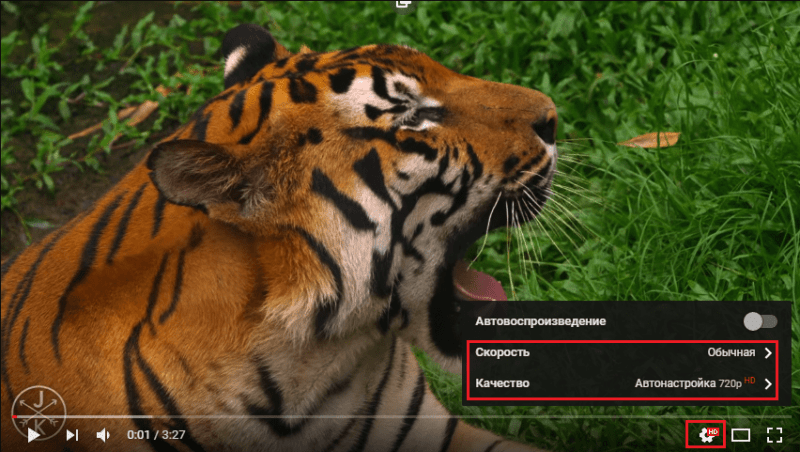
Odklopite vse podaljške, ki delujejo v brskalniku. Neuspeh lahko povzroči neškodljive oglaševalske ključavnice in prevajalce, toda kaj lahko rečemo o strankah VPN in drugih podobnih stvareh! Če ne želite opustiti vseh podaljškov naenkrat, jih izklopite.
Če se težava z gledanjem videoposnetka pojavlja samo na enem določenem spletnem mestu, na primer YouTube, odprite nastavitve predvajalnika tega spletnega mesta in se prepričajte, da ne sodelujete v nobenem programu testiranja za nove zmogljivosti! Eksperimentalne funkcije pogosto ne delujejo po pričakovanjih.
Preverite parametre pospeševanja strojne opreme. Če je vklopljeno, izklopite, če izklopite, vklopite. Možnost je v nastavitvah brskalnika. Storite enako s funkcijo turbo, če je.
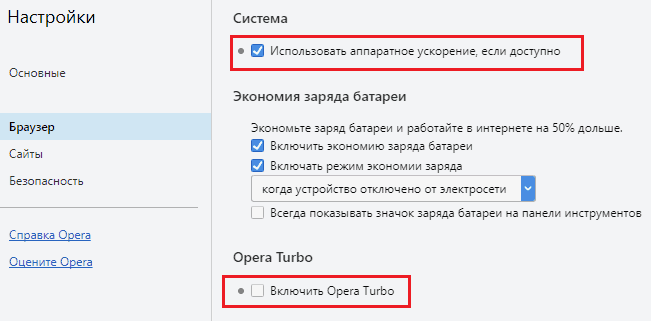
Če uporabljate spletni brskalnik, ki temelji na kromu (Google Chrome, Opera, Yandex in drugi), pojdite na razdelek Zastavice (Za vnos vanj pokličite v naslovni vrstici, na primer Opera: Flags, Chrome: Flags in T. D.). Poiščite funkcijo na seznamu Preveri seznam upodabljanja programske opreme In vklopite. Začelo bo delovati po okrevanju programa in bo morda bistveno izboljšalo kakovost predvajanja videov.
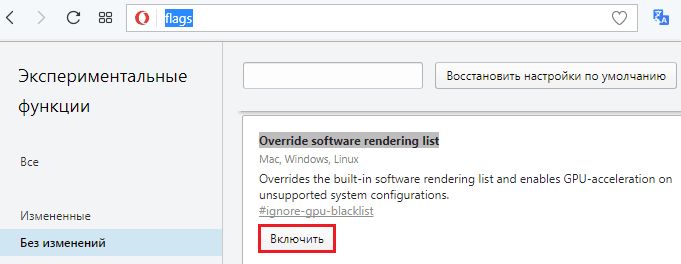
Na hitrost predpomnjenja video vsebine vpliva velikost spletnega obraza Disco Cache. Ko je majhen, se predpomnilnik pojavi v majhnih delih, kar vodi do zaostajanja predvajanja, zato je bolje, da ga naredite več.
Na žalost razvijalci sledijo poenostavitvi svojih izdelkov in v mnogih brskalnikih teh nastavitev ne več. Ampak nič, sami ga bomo narisali, ker je lažje.
- Ustvari novo predpomnilno mapo kjer koli na trdem disku. Poimenujte, recimo, OperaCache. Pot in ime mape ne smeta vsebovati cirilnih znakov, sicer pravilno delo ni zagotovljeno.
- Odprite lastnosti rezalnika.
- Kopirajte v polje "Objekt", potem ko je ime izvršljive datoteke naslednji ključ: [Space]-Disk-cache-dir = "C: \ Operacache " -Velikosti diska = 524288000, Where = "C: \ OperaCache" je pot do ustvarjene mape, 524288000 pa je velikost predpomnilnika v bajtih. V tem primeru bo operni predpomnilnik 500 MB. Če to ni dovolj, lahko določite večjo številko.
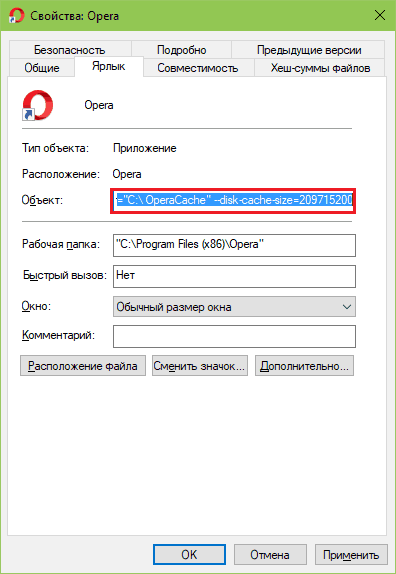
Nastavitev bo začela veljati po ponovnem nalaganju odpadnika. Ne pozabite, da ga morate zagnati z etiketo, ki ste jo pravkar popravili.
Včasih za pospešitev zaviralnega videoposnetka pomaga povečati prednostno nalogo njegovega procesa. Večja je prednostna naloga postopka, več sistemskih virov porabi in boljša kakovost njenega izvajanja. Če želite konfigurirati parameter, odprite dispečerje nalog in poiščite postopek, povezan z videom (to bi moral biti edini zavihek spletnega brskalnika). Kliknite nanjo z desno miško in izberite "Podrobnosti". Na zavihku "Podrobnosti"Še enkrat odprite kontekstni meni postopka in kliknite"Nastavi prednostno nalogo". Povečajte prednostno vrednost na eno raven in preverite hitrost razmnoževanja.
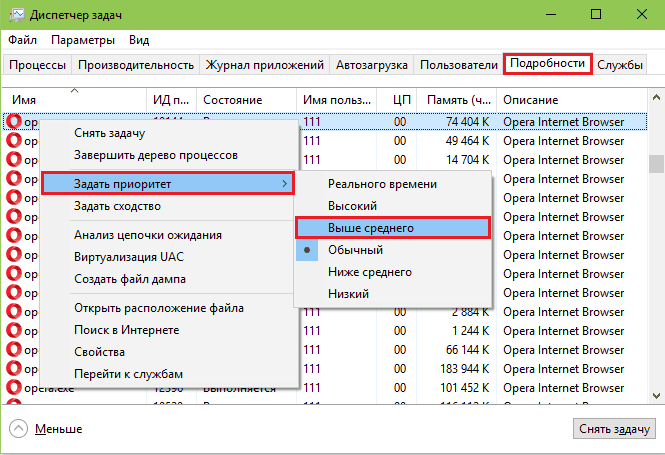
Bodite previdni, imenovanje v realnem času prednostni postopek (čim večji) lahko zaveže celoten sistem! Ne morete niti premakniti kazalca miške.
Nič ne pomaga? Pazljivo poglejte zavihku z video posnetkom. Oh, ampak njeno oglaševanje je bilo napolnjeno! Tu imate razlog. Nekateri uporabniki so se na spletnih straneh spraševali z oglaševanjem, da so ga nehali opaziti. Medtem naredi svoje črno dejanje. O tem, kako se znebiti oglaševanja brskalnikov, je F1Comp že govoril.
In končno. Če za ogled videoposnetka ne uporabljate spletnega lovca, ampak ločen omrežni predvajalnik, ne pozabite posodobiti kodekov.
Zavore so prisotne samo na enem mestu
Razlogi za upočasnitev videoposnetka na enem določenem mestu, poleg zgoraj navedenega, so običajno naslednji:
- Nizka hitrost vsebine vsebinskega strežnika.
- Spletno mesto vam protivirus ni bilo všeč.
Na žalost ne moremo vplivati na prvo, k njemu lahko gremo samo kasneje. In drugi bi nas moral opozoriti, ker je okužena vsebina lahko zelo, zelo nevarna. V tem primeru je bolje, da videoposnetka sploh ne odprete. Če resnično potrebujete, poiščite ogledalo na spletnem mestu ali kopijo tega videoposnetka na drugem viru.
- « 5 najboljših brezplačnih programov za namestitev videov v ruščini
- Upočasni računalnik z Windows 10 - kaj storiti? Podrobno vodstvo. »

